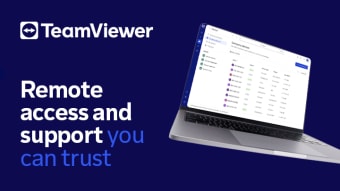TeamViewer - hızlı ve kolay uzaktan erişim
TeamViewer, iş yeri iş birliğini kolaylaştırmak için tasarlanmış bir uzaktan erişim ve destek çözümüdür. Bu uzaktan yazılım, kişisel kullanım için ücretsizdir ve kullanıcıların diğer terminallere, platformlara ve cihazlara uzaktan erişim sağlamasına olanak tanır. 2005 yılında ilk kez piyasaya sürülmesinden bu yana, değişen sistemler ve iş yeri gereksinimleri ile birlikte evrim geçirmeye devam etmiştir.
TeamViewer, bireysel kullanıcılara ve kuruluşlara kurumsal düzeyde şifreleme özellikleri, çapraz platform erişimi için geniş destek ve sezgisel bir arayüz sunmaktadır. Güçlü özelliklerinin yanı sıra, bu uygulamanın kullanıcıları dünyanın her yerinde mevcut olan sürekli teknik destekten de faydalanmaktadırlar.
TeamViewer nedir?
TeamViewer, uzaktan erişim, kontrol ve işbirliği için güçlü bir yazılım uygulamasıdır. Kullanıcıların dünyanın herhangi bir yerinden cihazlara uzaktan bağlanmasına ve kontrol etmesine olanak tanır.
Farklı cihazlar arasında kesintisiz uzaktan erişim, işbirliği ve kontrol sağlamaya yönelik çeşitli özelliklerle birlikte gelir. TeamViewer'ı öne çıkaran anahtar özellikler şunlardır:
- Güvenli uzaktan erişim: Uçtan uca şifreleme ile güvenli dosyalara erişebilir veya yerler arasında iletişim kurabilirsiniz, tam güven ve güvenle. Trafiği, modern iletişim standartları tarafından güvenli kabul edilen RSA 4096 açık/özel anahtar değişimi ve AES 256-bit oturum şifrelemesi ile korunmaktadır.
- Çapraz platform uyumluluğu: Kullanılan cihaz veya sistemden bağımsız olarak organizasyonunuzu bağlayın. Windows, macOS veya Linux üzerinde çalışan bilgisayar terminalleri ile Android veya iOS üzerindeki mobil cihazları bağladığınızı hayal edin.
- Kolay kurulum ve sezgisel arayüz: Uzaktan masaüstü bağlantısı kurmak hiç bu kadar kolay olmamıştı. Kurulumdan uzaktan bağlantılara kadar, kullanıcı dostu bir arayüz en iyi kullanıcı deneyimini sağlar.
- Çoklu cihaz bağlantısı: Diğer uzaktan erişim uygulamaları birbiriyle bağlantı kurmakla sınırlıyken, TeamViewer aynı anda birden fazla cihazla eşzamanlı bağlantıyı destekler. Bu, tek bir ana cihazın birden fazla son cihazı kontrol etmesi gereken idari görevler için mükemmeldir.
- Dosya transferi ve uzaktan yazdırma: Başka bir cihazı kontrol etmenin ötesinde, dosya transferi yapabilir ve uzaktan terminalinizden yazıcılar gibi çevresel cihazlara erişebilirsiniz.
- Yüksek kaliteli ses ve video konferansı: Hepsi bir arada bir işyeri işbirliği çözümü olarak, sanal toplantılarınızı düzenlerken kayıpsız ses ve video bekleyin, başka bir yazılıma ihtiyaç duymadan.
- Özelleştirilebilir marka ve kişiselleştirme: Dünyanın herhangi bir yerinde sürekli destek ile, organizasyonunuzun TeamViewer deneyimini özelleştirebilirsiniz. Şirketinizi yansıtan bir marka imajı oluşturun.
TeamViewer'ın kapsamlı özellik seti, uzaktan erişim, işbirliği ve destek için çok yönlü ve güçlü bir araç haline getirir.
TeamViewer nasıl çalışır?
Kullanıcı arayüzünde ve bir oturum boyunca, TeamViewer çeşitli çözümlere erişim sağlar. UI, sol panel boyunca görüntülenen ek sekmeler içerir; Uzaktan Kontrol, Uzaktan Yönetim, Toplantı, Bilgisayarlar & Kişiler, Sohbet, Artırılmış Gerçeklik ve Başlarken gibi. Başka bir bireyle bağlantı kurarken, bir durum çubuğu görünür hale gelir.
Toplantılar sırasında, uzaktan masaüstü uygulaması, kolay erişim için ekranın üst kısmında Ana Sayfa, İşlemler, Görünüm, İletişim ve Dosyalar & Ekstralar gibi sekmeleri konumlandırır. Aşağı açılır menü seçenekleri “İşlemler” bölümünde başlar ve kullanıcıların oturumu hızlı bir şekilde sonlandırmak için ilk düğmeye tıklamasına olanak tanır.
Uzaktan Etkileşim alanı, bilgisayar yeniden başlatmaları için “Ctrl+Alt+Del Gönder” düğmesini barındırır. İşlemler sekmesinde, “Katılımcılar” ve “Bilgiler” panelleri yetenekleri kapsar. Katılımcılar bölümünde, kullanıcılar toplantıya ek katılımcılar davet edebilir. Durum çubuğunda ilerlerken, bir sonraki sekme Görünüm bölümüdür; Ölçekleme Kalitesi, Monitörler, Performans, Görünüm Seçenekleri ve Tam Ekran gibi etiketlerle düzenlenmiştir.
Kullanıcılar, oturumun ekranda nasıl görüntüleneceğini “En iyi uyum”, “Orijinal” ve “Ölçekli” gibi seçeneklerle seçebilirler. Çift monitörü olanlar için “Monitörler” bölümü, çift monitör seçeneğinin seçilmesine olanak tanır. “Görünüm” açılır menüsü ayrıca çözünürlük kalitesi ve tam ekran yeteneği gibi estetik seçenekler sunar.
TeamViewer güvenli mi?
Güvenlik, TeamViewer ile ön plandadır; AES 256-bit şifreleme ve iki faktörlü kimlik doğrulama kullanmaktadır. Düzenli denetimler, kullanıcı verilerini yetkisiz erişimden koruyan sıkı güvenlik önlemlerini garanti eder.
TeamViewer, topluluğa tanımadıkları veya güvenilemeyecek kişilere asla erişim izni vermemelerini tavsiye eder. TeamViewer ev sahibi ve katılımcı birbirini tanıyorsa ve bağlantının niyetleri anlaşılıyorsa, birlikte uzaktan bağlanmak uygundur. Bu programı kullananlar, durumu güvenli bir şekilde terk etmek için herhangi bir oturumu hızlıca sonlandırabilirler.
TeamViewer oturumu nasıl başlatırım?
Diğerleriyle uzaktan bağlantılar kurmak için TeamViewer ücretsiz yazılımını indirmeniz gerekecek. İndirme aşamasında, başlangıç penceresi özel, varsayılan veya tek seferlik kurulum arasında seçim yapmanızı isteyecektir. “Sadece çalıştır” seçeneği, belirli etkinlikler için davet edilen kullanıcılar için tasarlanmıştır ve etkinlik sonrası platforma sürekli erişim gereksinimini ortadan kaldırır.
Kurulum süreci, kullanıcıların TeamViewer'ın ticari, ticari olmayan veya her iki amaç için kullanılacağını belirtmelerine yardımcı olur. Bu seçimleri yaptıktan sonra, pencerenin alt kısmında “Lisans Anlaşması” görünür ve “Kabul et – bitir” düğmesi yer alır. Uygulamanın şartlarının kabul edilebilir olduğunu doğrulamak için anlaşmayı dikkatlice okumak önemlidir.
Yükleme penceresi, kurulum ilerlemesini gösterir. Kurulum tamamlandığında, TeamViewer simgesi masaüstü ekranında görünecektir. Kullanıcı arayüzüne erişmek için simgeye çift tıklamanız yeterlidir. TeamViewer oturumunu başlatmak için gerekli bilgiler, “Uzaktan Kontrolü İzin Ver” ve “Uzaktan Bilgisayarı Kontrol Et” olarak etiketlenmiş orta panellerde bulunur.
Kullanıcılar, “İzin Ver” bölümünde ID ve benzersiz şifrelerini bulabilirler. Cihaza erişim izni vermek için bu kimlik bilgilerini paylaşın; başka bir kişinin cihazına erişmek için “Kontrol” bölümündeki “Ortak ID” alanına verilerini girin. Cihazla senkronize olmak için “Bağlan” düğmesine tıklamadan önce “Uzaktan Kontrol” veya “Dosya Transferi” işlevlerinden birini seçebilirsiniz.
TeamViewer kullanıcıları, oturum bağlantıları ile bağlanmanın daha iyi bir yoluna sahiptir. Bir kullanıcı oturumu oluşturup adlandırdıktan sonra, oturum bağlantısını kopyalayarak WhatsApp veya e-posta ile paylaşabilir. Oturum bağlantısını alan kullanıcı TeamViewer yüklüyse ve üzerine tıklarsa, TeamViewer Remote aracılığıyla oturumu açması istenecektir. Oturum bağlantısını alan kullanıcı TeamViewer yüklü değilse, oturum bağlantısına tıkladıktan sonra QuickSupport'u indirmesi istenecektir. İndirme tamamlandıktan sonra, QuickSupport'u açabilir, şartları ve koşulları kabul edebilir ve Devam Et düğmesine tıklayabilir. Oturum başlayacaktır.
Güçlü bir hepsi bir arada işbirliği aracı
Yazılımın güçlü özelliklerinin yanı sıra, TeamViewer küresel bir varlık olarak kendini kanıtlamıştır ve operasyonlarını sürdürebilmek için destek altyapısına sahiptir. Bu nedenle, dünyanın herhangi bir yerindeki kullanıcılar, hızlı ve güvenilir bağlantılarla yerel bir deneyim yaşarlar. Benzer şekilde, kullanıcılar güvenilir destek ve düzenli güncellemeler alarak güvenlerini korurlar ve zamanında güvenlik iyileştirmeleri ile yeni özelliklerin sunulmasını sağlarlar.
Maliyet açısından, TeamViewer kesinlikle kişisel kullanım için ücretsizdir. Ancak ticari kullanım için, farklı iş boyutlarına uygun maliyet etkin çözümler sunar. İster küçük bir başlangıç ister büyük bir çok uluslu kuruluş olun, ihtiyaçlarınıza uygun bir TeamViewer kurulumu vardır. Sadece endüstri standartlarında güvenlik sağlamakla kalmaz, aynı zamanda maliyetli yerinde destek randevularına ihtiyaç duymadan işinizi sürdürmenizi sağlar.
Temelde, mevcut farklı kapsama çözümleri üç kategoriye ayrılabilir:
- Kişisel kullanım: Aile gibi küçük gruplar için tasarlanmıştır. Eğer bir teknoloji meraklısıysanız ve sık sık sevdiğiniz birinin cihazını düzeltmek veya desteklemek için çağrılıyorsanız, bu tamamen ücretsiz çözümle artık endişelenmeyin.
- Küçük işletmeler: Başlangıçlar ve diğer küçük organizasyonlar için—özellikle birden fazla lokasyonda faaliyet gösterenler—TeamViewer, ekip üyelerinizin birleşik bir platformdan yararlanmasını sağlar, işbirliğini çok daha kolay hale getirir. Ayrıca, uzaktan oturumları kaydedebilir ve kalite kaybı olmadan gerçekleştirebilir, bu da denetimler ve eğitim çabaları için değerli bir araç haline getirir.
- Büyük işletmeler: Daha önce bahsedilen yeteneklerin yanı sıra, TeamViewer çözümleri daha büyük organizasyonlar için anında IT desteği sağlamak üzere tasarlanmıştır; nerede olurlarsa olsunlar. Ayrıca, yöneticilerinizin şirket politikanıza uygun erişimi bölümlere ayırmalarına olanak tanır.
TeamViewer'ın arkasındaki ekip, çeşitli endüstri gereksinimleri için özel çözümler de sunarak işletmelerin değer katan hizmetleri almasını ve ödemesini sağlar. Bu ölçek, endüstri ve belirli kullanım durumları açısından sağlanan esneklik, TeamViewer'ı farklı türdeki kullanıcılar için dikkate alınması gereken harika bir seçenek haline getirir.
Daha da iyisi, TeamViewer için resmi portal, çevrimiçi kaynak veritabanı ile birlikte gelir. Yazılımın kullandığı belirli teknolojiler hakkında merak ediyorsanız, burada bulabilirsiniz. Veri koruma ve gizlilik stratejisi, güvenlik bültenleri ve hatta uyum çabaları hepsi bir yerde erişilebilir—yazılımın içinden de erişilebilir.
Verimli IT desteği için AI destekli iyileştirmeler
Küçük ve büyük işletmeler artık TeamViewer'ın AI destekli yeteneklerinden yararlanarak IT destek verimliliklerini dönüştürebilirler. Rutin görevleri otomatikleştirerek, bu araçlar IT ekiplerinin daha karmaşık zorluklarla başa çıkmalarını sağlar. Önemli bir özellik olan Oturum İçgörüleri, akıllı etiketlerle birlikte kısa oturum özetleri oluşturarak her eylemi standart bir şekilde belgeler. Bu detaylı kayıt tutma, sorun giderme ve vaka devri süreçlerini kolaylaştırarak sorun çözümünü hızlandırır ve müşteri memnuniyetini artırır.
Ayrıca, Oturum Analitiği, IT ekiplerine önemli performans metriklerini etkili bir şekilde ölçme ve izleme araçları sağlar. Sezgisel raporlama panelleri ile ekipler, destek kalıpları ve tekrarlayan sorunlar hakkında içgörüler elde edebilir, ekip performansını yakından takip edebilirler. Temel metrikler gibi sorun türleri, işletim sistemleri ve uzman başına oturum sayıları kolayca izlenebilir. Bu kapsamlı analiz, ekiplerin kaynakları optimize etmek ve sorun çözme verimliliğini artırmak için iyileştirme alanlarını belirlemelerine yardımcı olur.
Bu AI araçlarıyla donatılan IT ekipleri, destek stratejilerini ince ayarlamak için daha akıllı kararlar alabilirler. Detaylı analitik ve kapsamlı belgeler, destek trendlerini tahmin etmeye ve sürekli iyileştirme için eğitim programlarını şekillendirmeye yardımcı olur. Manuel izleme ihtiyacını azaltarak, yazılım destek ekibinizin genel verimliliği ve müşteri memnuniyetini artırmak için stratejik çözümlere odaklanmasını sağlar. Sonuç olarak, bu sorunsuz AI entegrasyonu, IT desteğini proaktif ve akıllı bir operasyon haline dönüştürür.
Daha güçlü bir işyeri çözümüne geçin
Birden fazla son kullanıcı cihazını aynı anda kontrol etmenizi sağlayan tek bir uzaktan erişim uygulamasına sahip olduğunuzu hayal edin veya ağ üzerinden yalnızca yazdırma ve dosya aktarımının tadını çıkarın. Bu çözümler ve daha fazlası TeamViewer uygulaması ile sunulmaktadır. Bağlantılarınızı güvenli tutmanın ötesinde, çapraz platform bağlantıları ve yüksek kaliteli telekonferans yetenekleri olanağını da açar. Birçok birebir uzaktan masaüstü uygulaması çalıştırmak veya başka bir yazılım kullanmak yerine, bu uygulama her şeye sahiptir.